1、小数右对齐打印 排版解决
我们知道,记事本不支持像Word或WPS那样的所见即所得排版,但是它有另一种【所见即所得】打印——版面中的文字是什么样子,打印出来也会是什么样子。因此,我们可以借用这一特性,实现小数位的右对齐打印。
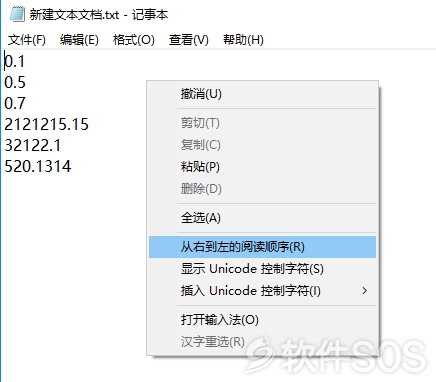
选中要打印的所有小数,然后单击鼠标右键,从快捷菜单中选择【从右到左的阅读顺序】,之后版面便会变为右对齐形式。最后设置好纸张和版面页眉、页脚,进行打印即可。注意显示版面不要超过纸张边界,这在打印时会有提示。
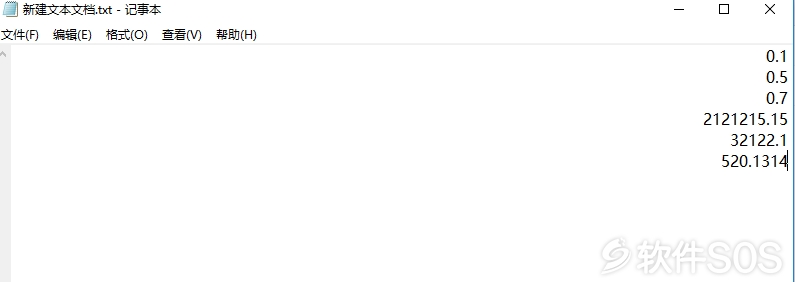
2、状态栏命令失效 不难解决
有时我们要查看一下记事本中当前光标所在的位置,但发现状态栏什么信息也没有,【查看→状态栏】命令也为灰色不可选状态。遇到这种情况,一般只需通过【格式】菜单关闭【自动换行】即可。
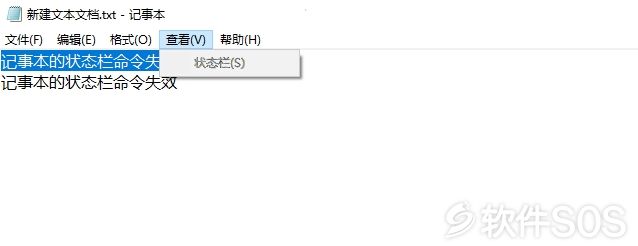
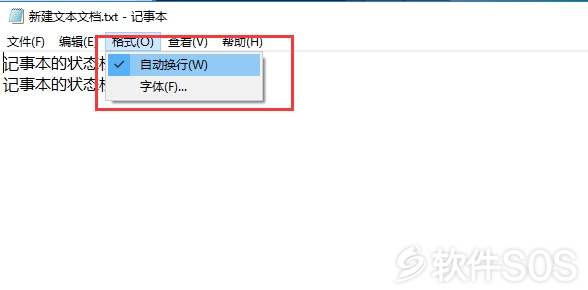
此外,也可以通过注册表的【HKEY_CURRENT_USER\Software\Microsoft\Notepad】分支,将StatusBar项的DWORD值从0设置为1,让状态栏永久有效。
3、记事本设置失效 恢复默认
如果遇到记事本设置修改无效或无法恢复到原始设置,可通过注册表编辑器来恢复。
打开注册表编辑器,依次定位到【HKEY_CURRENT_USER\Software\Microsoft\Notepad】,在Notepad分支上单击鼠标右键并选择【删除】。关闭注册表编辑器并重新启动记事本,即可恢复为默认设置。
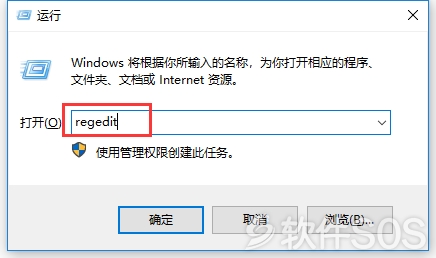
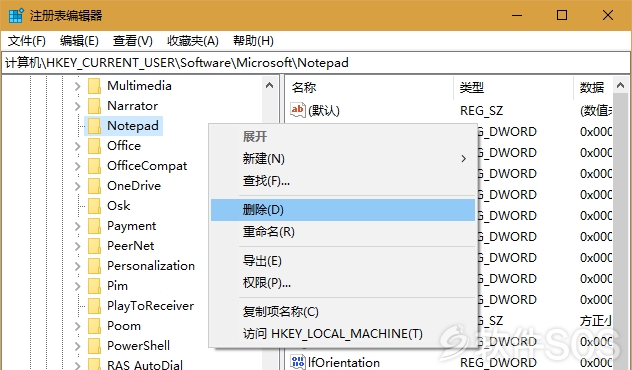
评论列表
+加载更多